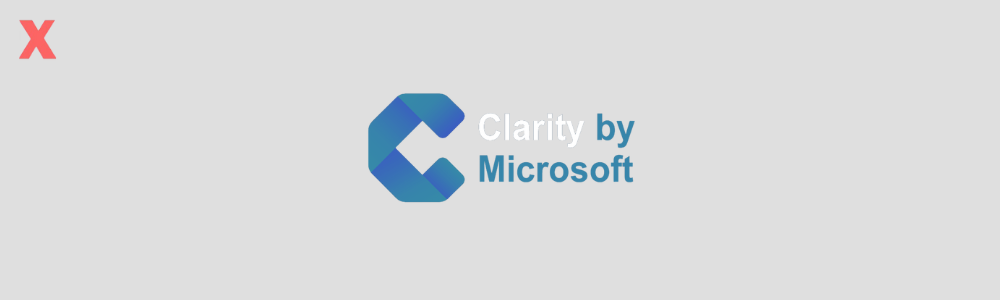
بررسی Microsoft Clarity: رقیب جدید گوگل آنالیتیکس یا هاتجر؟
28 اکتبر 2020، مایکروسافت اعلام کرد که ابزار تحلیل وبسایت به اسم Microsoft Clarity را منتشر کرده که به صاحبان وبسایتها کمک میکند تا عملکرد سایتشان را براساس مشاهدهی رفتار کاربران بهبود بدهند. مخلص کلام اینکه مایکروسافت هم وارد عرصهی رقابت با تبلیغات در گوگل شده و میخواهد با این ابزارش، جایگاهی در بازار ابزارهای آنلاین تحلیل وبسایتها داشته باشد. اما قضیه مایکروسافت کلریتی از چه قرار است و چه ویژگیهایی دارد؟ آیا جایگزین گوگل آنالیتیکس خواهد شد؟
دانلود ویدیو از آپارات بررسی Microsoft Clarity
 صفحه اصلی microsoft clarity به نشانی https://clarity.microsoft.com
صفحه اصلی microsoft clarity به نشانی https://clarity.microsoft.com
Microsoft Clarity (مایکروسافت کلریتی) چیست؟
راستش اولین بار که اسمش را شنیدم، با خودم گفتم: «این دیگه چهجور اسمیه؟ اصلا آدم نمیفهمه که برای آنالیز کردنه». اما بعدا که با محیطش آشنا شدیم و کمی در آن گشت و گذار کردم، متوجه شدم که «همچین بدک هم نیست، به اسمش میخوره».
اما مهمترین نکتهای که متوجه شدم این بود که مایکروسافت کِلَریتی، اصلا قرار نیست با گوگل آنالیتیکس رقابت کند، بلکه به نظر من هدف اصلیاش hotjar است. هاتجر هم ابزار آنلاین تحلیل وبسایتهاست که از رفتار کاربران فیلم میگیرد، heatmap میسازد و کلی کار جالب دیگر انجام میدهد. اگر با ویژگیهای هاتجر آشنا نیستید، میتوانید سری به دوره آموزش هاتجر بزنید و با امکاناتش آشنا شوید.
پیشنهاد: دوره GA4 منتوریکس را از دست ندهید!

مایکروسافت در صفحهی اصلی Microsoft clarity و همچنین در پست معرفی وبلاگیاش نوشته که ابزار جدیدش، ابزاری رایگان برای تحلیل رفتار کاربران وبسایت است تا از طریق آن، صاحبان وبسایت بتوانند تصمیمهای بهتری برای تغییرات سایتشان بگیرند. از طرف دیگر، اعلام کرده که در مایکروسافت کلریتی، چندین ابزار جدا که دیجیتال مارکترها برای تحلیل وبسایت استفاده میکنند در کنار هم کار میکنند. مثلا در کنار اطلاع از وضعیت رفتار کاربران مثل session و نوع کلیکها، گزارشهای نقشهی heatmap را هم میتوانید از مایکروسافت کلریتی بگیرید.

اتصال Microsoft Clarity به وبسایت کار راحتی است اما حدود 2 ساعت طول میکشد تا اطلاعات سایت برای اولینبار به مایکروسافت کلریتی ارسال شود. بنابراین مثل گوگل آنالیتیکس، real time نیست؛ یعنی در همان لحظهای که نصبش کردید، نمیتوانید اطلاعات را به صورت زنده ببینید، پس باید صبر کنید.
با این اوصاف، مایکروسافت کلریتی (Microsoft Clarity) ابزاری آنلاین برای تحلیل اطلاعات و رفتار کاربرانی است که به سایت سر میزنند: کاری شبیه به گوگل آنالیتیکس. شما کافیست یک کد را از حساب مایکروسافت کلریتی بردارید، در قسمت Source وبسایت بگذارید و بعد از آن، هر کاربری که به سایت شما سر میزند، رفتارش را با مایکروسافت کلریتی ببینید: اطلاعات پایهای مثل session، scroll depth، dead clicks و.... حالا اگر هنوز وارد دنیای اصطلاحات تحلیل دیجیتال نشدید، اصلا نگران نباشید، در قسمتی جداگانه راجع به این اطلاعات هم توضیح میدهیم. همچنین جهت دریافت دقیقتر تحلیل دادههای سایتتان نیز میتوانید با دریافت مشاوره بازاریابی دیجیتال اقدام نمایید.
دوره دیجیتال مارکتینگ منتوریکس قدم آخر حرفهای شدن است.
طراحی ساده و کاربری راحت
مایکروسافت کلریتی ادعا میکند که در کنار طراحی خیلی سادهاش، کاربری فوقالعاده راحتی دارد. هدفش این است که صاحبان وبسایتی که از برنامهنویسی هم سردر نمیآورند، بتوانند از آن استفاده کنند! از طرف دیگر، مایکروسافت کلریتی تاثیری روی سرعت لودینگ سایت هم نمیگذارد و فرقی ندارد که بازدید وبسایت چقدر باشد، 10 نفر در روز یا 1 میلیون نفر؛ این ابزار بدون مشکل، کارش را انجام میدهد.
حالا بیایید کمی دقیقتر شویم تا ببینیم چه بخشهایی در مایکروسافت کلریتی هست.
داشبورد و متریکها در Microsoft Clarity
بعد از اینکه مایکروسافت کلریتی را به وبسایت متصل میکنید، 4 بخش کلی را میبینید:
- Dashboards
- Recordings
- Heatmaps
- Setting
در داشبورد، اطلاعات کلی وبسایت آمده که شامل متریکهای مختلفی میشود. اگر با گوگل آنالیتیکس کار میکنید، بسیاری از این متریکها را میشناسید. با این حال اگر به تازگی به جمع یادگیرندگان و استفادهکنندگان گوگل آنالیتیکس پیوستید، پیشنهاد میکنیم مطلب «اصطلاحات گوگل آنالیتیکس برای تازهکارها» را بخوانید که تعاریف عبارات و اصطلاحات گوگل آنالیتیکس را در آن نوشتهایم که با مایکروسافت کلریتی اشتراکاتی هم دارد.
با این حال چندتا متریک مثل bounce rate و conversion rate را در این پنل پیدا نمیکنید. متاسفانه هنوز امکان مقایسه برای متریکها هم فراهم نیست. به خاطر همین است که توصیه میکنم به هیچ وجه، این ابزار را به عنوان ملاک اصلی برای تحلیل وبسایتتان استفاده نکنید.
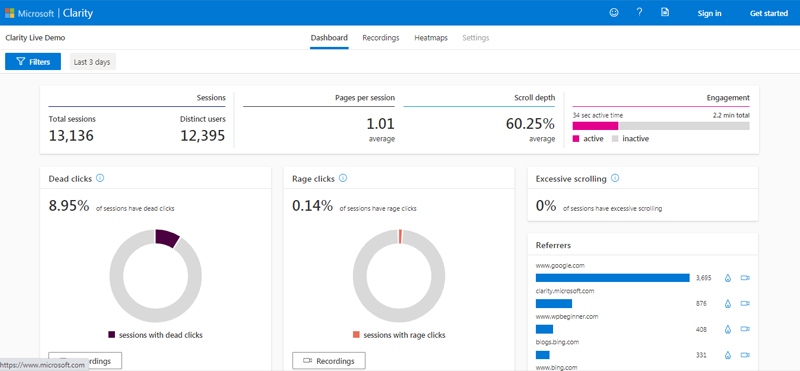 محیط microsoft clarity به همین سادگی است؛ البته فعلا!
محیط microsoft clarity به همین سادگی است؛ البته فعلا!
با نگاهی کلی به داشبورد مایکروسافت کلریتی متوجه شدم که آن متریکهایی بیشتر به کار رفته که نشانگر خطای صفحات و مشکلات کاربران است مثل dead clicks، rage clicks و حتی excessive scrolling. قضیه وقتی جالبتر میشود که میتوانید فیلم ضبط شده کاربران با چنین متریکهایی را هم ببینید.
- Dead Clicks: کلیکهای مرده همان کلیکهای بی هدفی هستند که روی صفحات اینترنتی میزنیم، بدون اینکه کار خاصی انجام داده باشیم. مثلا حوصلهمان سر رفته و روی قسمت سفید صفحه کلیک میکنیم یا تکهای از متن را انتخاب میکنیم و رویش کلیک میکنیم. مایکروسافت کلریتی، این کلیکهای مرده را در قالب Session ضبط میکند.
- Rage Clicks: تاحالا برایتان پیش آمده که از کندی سرعت سایت به تنگ آمده باشید یا اینکه در قسمتی از صفحه سایت، مدام و به طور متناوب کلیک کرده باشید؟ خود من این کار را زیاد انجام دادهام. به این کلیکها، کلیکهای خشمگین (Rage Click) میگویند.
- Excessive Scrolling: این نوع اسکرول کردن را هم خود من زیاد انجام میدهم، بعد از باز شدن صفحه، بیهدف و خیلی سریع اسکرول میکنم یا برای اینکه بفهمم طول صفحه چقدر است، خیلی تند صفحه را اصطلاحا بالا و پایین میکنم. مایکروسافت کلریتی این متریک را هم در قالب درصد نشان میدهد.
به جز اینها متریکهای دیگری مثل خطای کد جاوا، صفحات محبوب وبسایت، دستگاههای کاربران (موبایل، کامپیوتر و تبلت)، نوع سیستم عامل دستگاه کاربران (ویندوز، لینوکس، اندروید و...)، کشورهای کاربران و نوع مرورگرشان را هم میتوانید ببینید.
Recordings: نامه اعمال کاربران
حالا میرسیم به قسمت دوم مایکروسافت کلریتی که شبیه هاتجر است. گفتیم که هاتجر هم ابزاری آنلاین برای ضبط رفتار کاربران است. مثلا وقتی کاربری به صفحهای از سایت شما میآید، هاتجر حرکت ماوس او را ضبط میکند و شما میتوانید ببینید که آن کاربر روی چه نقاطی کلیک کرده، چقدر صفحه را اسکرول کرده و بعد از چه مدتی از صفحه خارج شده. تمامی این اطلاعات در هاتجر هست، حالا مایکروسافت کلریتی هم این ویژگی را به پنل خود اضافه کرد.
در این قسمت شما میبینید که کاربران در ابتدا وارد چه صفحهای از سایت شما شدهاند (Entry)، آخرین صفحهی بازدیدیشان چه بوده (Exit)، چند صفحه را دیدهاند، چه مدت زمانی روی صفحات بودهاند، در چه ساعتی صفحه را دیدند، چندبار و کجاها کلیک کردند، از چه سیستم عاملی و با چه دستگاهی به وبسایت شما سر زدند و از کدام کشور بودهاند؟!
 در recordings میتوانید رفتار کاربران را به صورت فیلم ببینید.
در recordings میتوانید رفتار کاربران را به صورت فیلم ببینید.
Heatmaps: ردپای رنگی کاربران
اگر با هاتجر کار کرده باشید، با این قسمت آشنایی دارید. با این حال، برای آنهایی که با کاربرد heatmap آشنایی ندارند، باید بگوییم که این گزارش، به شما میگوید که بیشترین نقاط صفحهتان که کلیک شده، کجا هستند و در مقابل کمترین نقاط چه بخشهایی است. از رنگهای قرمز، نارنجی، زرد، سبز و آبی برای نشان دادن میزان و شدت کلیکها استفاده شده، دقیقا مثل همان نمایشی که در هاتجر هست. قرمز یعنی بیشتر نقطهای که کلیک شده و آبی یعنی کمترین.
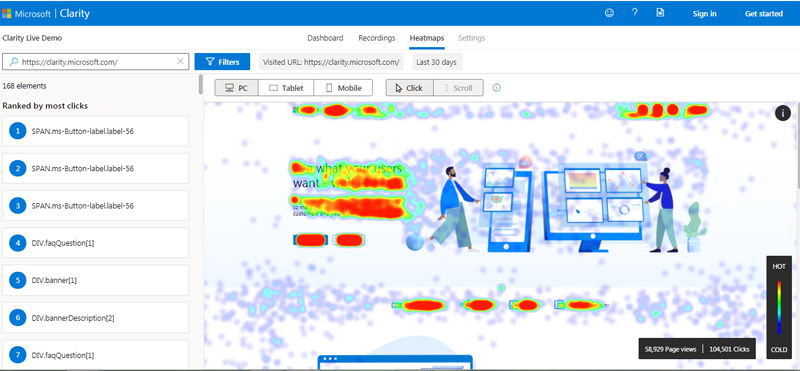 آن قسمتهای قرمز، پرکلیکترین قسمتهای صفحه هستند.
آن قسمتهای قرمز، پرکلیکترین قسمتهای صفحه هستند.
براساس کامپیوتر، تبلت و موبایل میتوانید گزارش heatmap را ببینید. هنوز قابلیت گزارش بیشترین قسمت اسکرول صفحه فعال نیست و در آینده فعال خواهد شد.
از گزینهی filters هم میتوانید استفاده کنید تا نوع کلیک را مشخص کنید. به طور کلی، در هر بخش میتوانید از filters برای دیدن اطلاعات مشخص استفاده کنید، پس از این گزینه غافل نشوید.
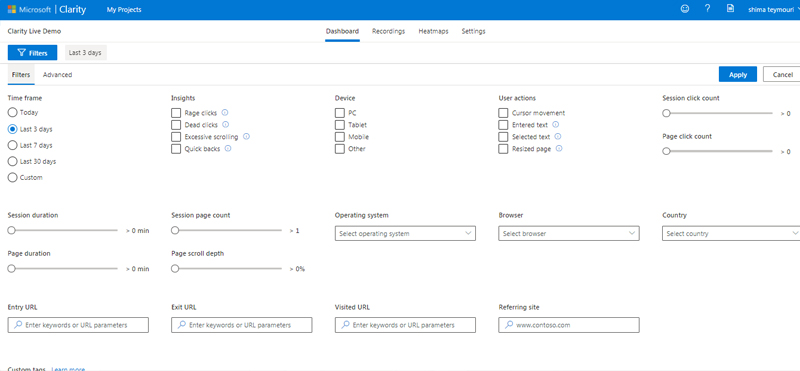 قسمت Filters، امکان بررسی دقیقتری را به شما میدهد.
قسمت Filters، امکان بررسی دقیقتری را به شما میدهد.
Settings: تنظیمات
در بخش settings هم میتوانید تنظیمات مربوط به پنل مایکروسافت کلریتی را داشته باشید. در این قسمت، میتوانید با برداشتن tracking code، آن را به وبسایتتان منتقل کنید، به گوگل آنالیتیکس وصلش کنید و سطح دسترسی برای سایر افراد ایجاد کنید.
 قسمت تنظیمات و ترکینگ کد microsoft clarity
قسمت تنظیمات و ترکینگ کد microsoft clarity
چطور Microsoft Clarity را نصب کنیم؟
اگر وبسایتتان وردپرس است، باید بگوییم که هنوز پلاگینی برای نصب Microsoft clarity نیامده. بنابراین باید ترکینگ کد آن را به صورت دستی درسایت بگذارید یا از Google Tag Manager استفاده کنید. اتصال مایکروسافت کلریتی به وبسایت، خیلی آسان است. فقط همانطور که گفتیم حدود 2 ساعت طول میکشد تا دادههای سایت به Microsoft clarity برود.
بیشتر بخوانید: دیجیتال مارکتینگ چیست؟
سخن آخر؛ برای قضاوت کمی زود است
ممکن است همین الان دربارهی مایکروسافت کلریتی جستجو کنید و کلی مطلب به فارسی و انگلیسی پیدا کنید که نوشتهاند این ابزار رقیب گوگل آنالیتیکس است و باید حتما آن را به تنهایی استفاده کنید. به نظر من هنوز برای قضاوت و استفادهی صرف آن زود است. در حال حاضر هیچ چیز جای گوگل آنالیتیکس را نمیگیرد، سوای رایگان بودنش، کلی امکانات دارد که هنوز «روی دستش بلند نشدهاند».
با این حال، مایکروسافت در حال بهینه سازی نرخ تبدیل ابزار جدیدش است و واضح است که آن را به همین شکل رها نمیکند. بنابراین میتوانید آن را روی وبسایتتان نصب کنید و از امکانات در حال حاضرش استفاده کنید.
اگر برای کسبوکارتان نیاز به خدمات سئو سایت یا مشاوره دیجیتال مارکتینگ دارید، با ما تماس بگیرید.

شیما مدیر پرفورمنس مارکتینگ منتوریکس است. تخصصاش در گوگل ادز، تبلیغات کلیکی و CRO، او را به استاد همه فن حریف این حوزه تبدیل کرده و دانشاش در حوزه دیجیتال مارکتینگ مثالزدنیست.
انتشار مطالب فوق تنها با ذکر مرجع به همراه لینک وبسایت منتوریکس مجاز میباشد.
لطفا به حقوق هم احترام بگذاریم.
دوباره ویدئو چک شد، مشکلی از لحاظ ناخوانایی ندیدم اما درباره سینک نبودن صدا و تصویر، یکبار دیگه ویدئو گرفته میشه.
ممنون از نظری که دادین
روزت به خیر
من روی سایتهایی با دامنه دات آی آر هم کلریتی رو تست کردم و اوکی بوده. یعنی مشکلی نداشته!
احتمالا به خاطر سرعت نت باشه یا استفاده از وی پی ان.